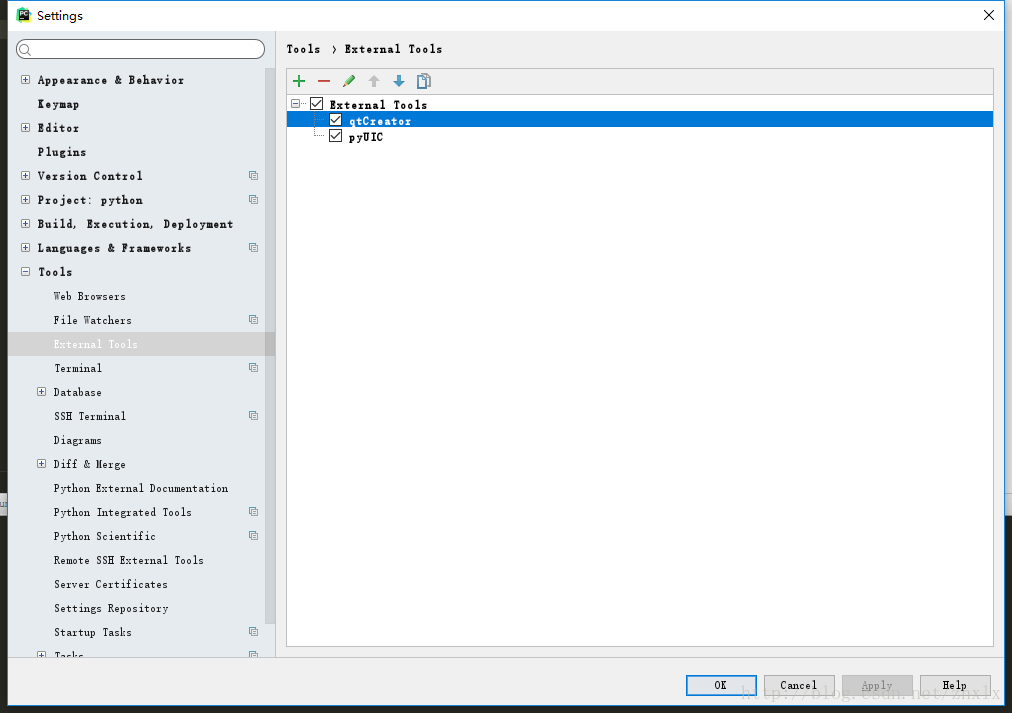 设置qtdesigner:
设置qtdesigner:
program:
“C:\Python34\Lib\site-packages\PyQt5\designer.exe”
Working directory:
“$FileDir$”
设置pyuic:
program:
“C:\Python34\python.exe”
parameters:
“-m PyQt5.uic.pyuic $FileName$ -o $FileNameWithoutExtension$.py”
Working directory:
$FileDir$
设置pyrcc:
program:
“C:\Python34\Lib\site-packages\PyQt5\pyrcc5.exe ”
parameters:
“-m PyQt5.uic.pyuic $FileName$ -o $FileNameWithoutExtension$_rc.py”
Working directory:
$FileDir$








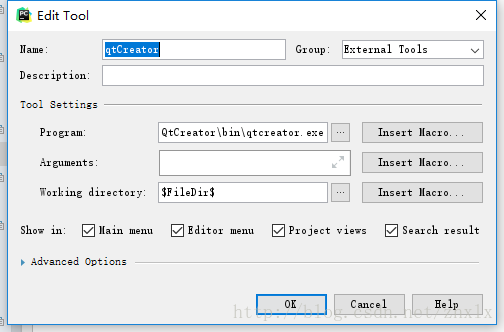
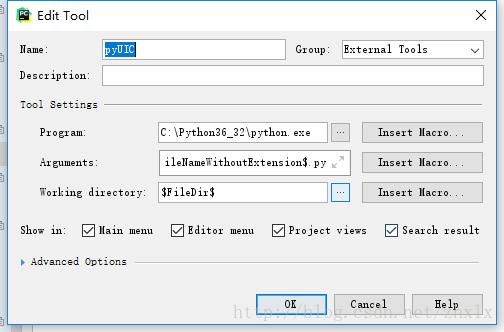















 3万+
3万+

 被折叠的 条评论
为什么被折叠?
被折叠的 条评论
为什么被折叠?










